Page 1

JVC
Instrukcja instalacji
oprogramowania oraz
podłączania urządzeń do
interfejsu USB
COPYRIGHT © VICTOR COMPANY OF JAPAN, LTD.
Page 2
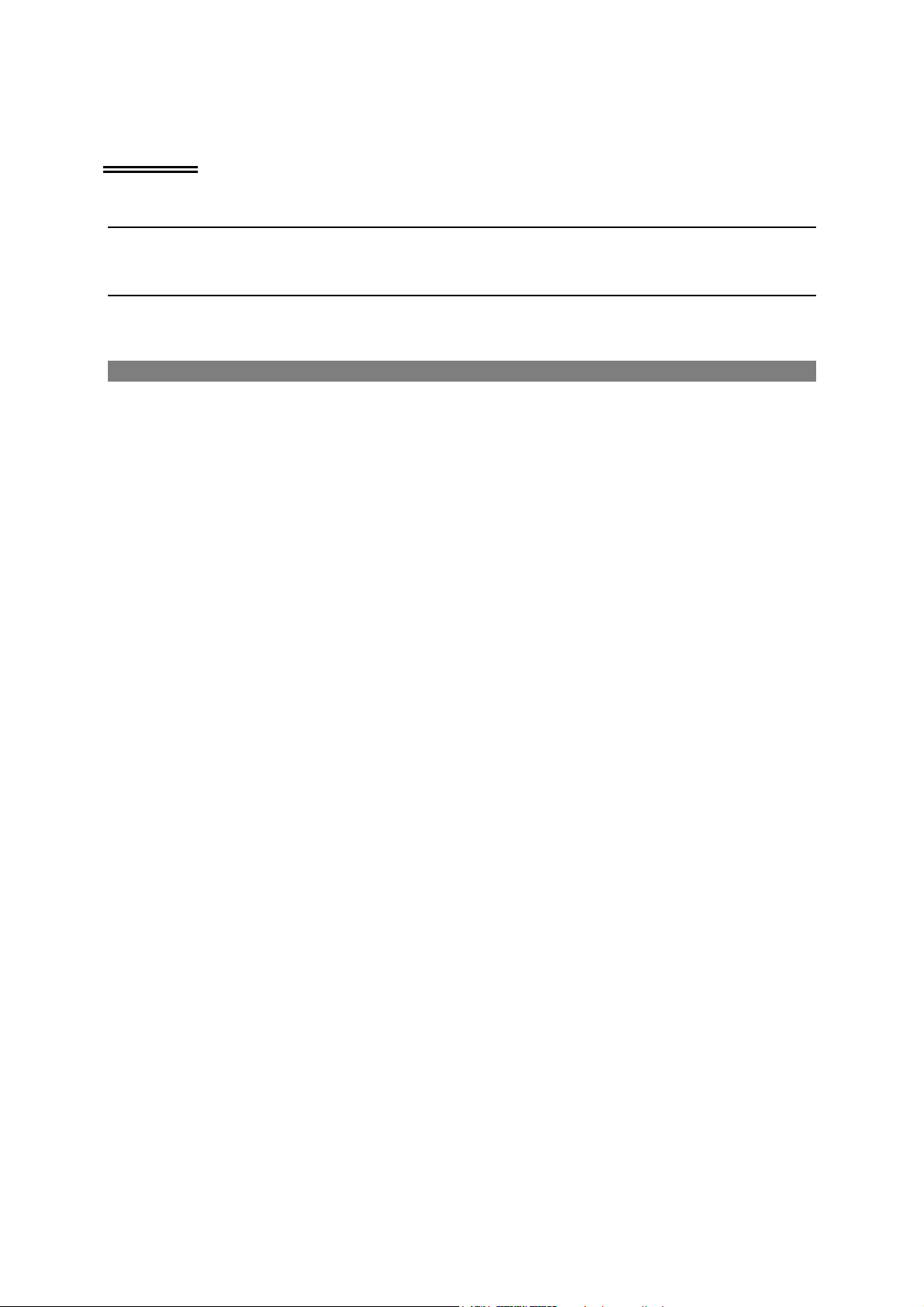
2
W A Ż NE
DO WIADOMOŚCI KLIENTÓW
PROSIMY O UWAŻNE ZAPOZNANIE SIĘ Z TREŚCIĄ NINIEJSZYCH KOMUNIKATÓW PRZED
ZAINSTALOWANIEM LUB PRZYSTĄPIENIEM DO UŻYTKOWANIA OPROGRAMOWANIA „DIGITAL
PHOTO NAVIGATOR
” („Program”) NA KOMPUTERZE UŻYTKOWNIKA.
Prawo do użytkowania Programu zostaje przyznane przez Victor Company of Japan, („JVC”) użytkownikowi
wyłącznie pod warunkiem zaakceptowania wyszczególnionych niżej warunków i postanowień.
Umowa licencyjna dotycząca oprogramowania JVC
W przypadku gdy użytkownik nie akceptuje warunków i postanowień niniejszej umowy, nie może on ani
instalować, ani użytkować programu. JEDNAKŻE ZAINSTALOWANIE ALBO UŻYTKOWANIE PROGRAMU
OZNACZA ZAAKCEPTOWANIE PRZEZ UŻYTKOWNIKA NINIEJSZYCH WARUNKÓW I POSTANOWIEŃ.
1. PRAWA AUTORSKIE (COPYRIGHT), WŁASNOŚĆ
Użytkownik uznaje, że wszelkie prawa autorskie oraz inne prawa własności intelektualnej zawarte w
niniejszym programie stanowią własność JVC oraz jej dostawcy, oraz pozostają własnością JVC oraz
takiego dostawcy. Program jest chroniony prawem autorskim Japonii oraz innych krajów, a także
związanymi konwencjami.
2. PRZYZNANIE LICENCJI
(1) Zgodnie z warunkami niniejszej Umowy, JVC przyznaje użytkownikowi nie wyłączne prawo
użytkowania programu. Użytkownik może zainstalować i użytkować Program na dysku twardym
(HDD) albo na innych urządzeniach pamięci wbudowanych w osobisty komputer użytkownika.
(2) Użytkownik może wykonać jedną (1) kopię programu wyłącznie w charakterze osobistej rezerwy
(backup) albo w celach archiwalnych.
3. ZASTRZEŻENIA I OGRANICZENIA DOTYCZĄCE PROGRAMU
(1) Użytkownik nie może analizować, dekompilować, dokonywać dezasemblacji, uaktualniać bądź
modyfikować Programu, za wyjątkiem zakresu wyraźnie dozwolonego odpowiednimi przepisami
prawa.
(2) Użytkownik nie może kopiować ani użytkować Programu, w całości lub w części, w sposób inny niż
określony w niniejszej Umowie.
(3) Użytkownik nie ma prawa przyznawania licencji na użytkowanie Programu, ani też nie może
rozprowadzać, wynajmować, wypożyczać bądź też przekazywać Programu osobom trzecim, ani też
nie może pozwalać osobom trzecim na użytkowanie Programu.
4. ZAKRES GWARANCJI
JVC gwarantuje, że wszelkie nośniki, na których zapisany jest Program, są wolne od wad materiałowych
oraz robocizny, a to przez okres trzydziestu (30) dni od daty zakupu każdego z produktów JVC
towarzyszących Programowi. Całkowita odpowiedzialność JVC oraz środki zaradcze w związku z
Programem będą ograniczone do wymiany wadliwych nośników Programu. ZA WYJĄTKIEM GWARANCJI
OKREŚLONYCH W NINIEJSZYCH POSTANOWIENIACH I W ZAKRESIE DOZWOLONYM OBOWIĄZUJĄCYM PRAWEM
JEJ DOSTAWCY ODRZUCAJĄ JAKĄKOLWIEK INNĄ GWARANCJĘ
OGRANICZAJĄC SIĘ DO GWARANCJI IMPLICITE ZWIĄZANYCH Z DZIAŁALNOŚCIĄ HANDLOWĄ ORAZ ADEKWATNOŚCIĄ DO
OKREŚLONEGO CELU
JAKIEGOKOLWIEK PROBLEMU WYNIKAJĄCEGO Z
WINIEN ROZWIĄZYWAĆ WSZELKIE TEGO TYPU PROBLEMU NA SWÓJ WŁASNY KOSZT.
PROGRAMU I TOWARZYSZĄCYCH MATERIAŁÓW DRUKOWANYCH. W PRZYPADKU ZAISTNIENIA
PROGRAMU LUB SPOWODOWANEGO PRZEZ PROGRAM, UŻYTKOWNIK
, BĄDŹ EXPLICITE BĄDŹ IMPLICITE, WŁĄCZAJĄC, LECZ NIE
5. ZAKRES ODPOWIEDZIALNOŚCI
W
GRANICACH OBOWIĄZUJĄCEGO PRAWA, FIRMA JVC I JEJ DOSTAWCY NIE BĘDĄ MOGLI BYĆ UWAŻANI ZA
ODPOWIEDZIALNYCH Z TYTUŁU JAKICHKOLWIEK SZKÓD POŚREDNICH
KONSEKWENCYJNYCH
KONTRAKTU
SIĘ DO SZKÓD Z POWODU UTRATY KORZYŚCI
STRAT FINANSOWYCH
PROGRAMU
, NA SZKODĘ, ŚCISŁEJ ODPOWIEDZIALNOŚCI PRODUKTU LUB INNEJ (WŁĄCZAJĄC, LECZ NIE OGRANICZAJĄC
, NAWET JEŻELI FIRMA JVC ZOSTAŁA POWIADOMIONA O MOŻLIWOŚCI POWSTANIA TAKICH SZKÓD.
, OGÓLNIE BIORĄC JAKIEGOKOLWIEK RODZAJU, BEZ WZGLĘDU NA FORMĘ DZIAŁANIA W RAMACH
, PRZERWANIA BIZNESU, UTRATY INFORMACJI BIZNESOWEJ ALBO INNYCH
) WYNIKAJĄCYCH Z ALBO ZWIĄZANYCH Z UŻYTKOWANIEM LUB NIEMOŻNOŚCIĄ UŻYTKOWANIA
UŻYTKOWNIK WINIEN ZABEZPIECZYĆ I UWAŻAĆ JVC ZA ZWOLNIONĄ OD ODPOWIEDZIALNOŚCI Z TYTUŁU STRAT,
ODPOWIEDZIALNOŚCI BĄDŹ KOSZTÓW WYNIKAJĄCYCH Z BĄDŹ W JAKIKOLWIEK SPOSÓB ZWIĄZANYCH Z ROSZCZENIAMI ZE
STRONY OSÓB TRZECICH W ZWIĄZKU Z UŻYTKOWANIEM PROGRAMU
, SZCZEGÓLNYCH, PRZYPADKOWYCH BĄDŹ
.
, FIRMA JVC I
Page 3

6. WEJŚCIE W ŻYCIE
Niniejsza umowa wchodzi w życie z dniem zainstalowania i rozpoczęcia użytkowania Programu na
komputerze Użytkownika i pozostanie ważna do chwili jej rozwiązania pod następującym warunkiem.
W przypadku naruszenia któregokolwiek z postanowień niniejszej Umowy, JVC może rozwiązać tę Umowę
bez powiadamiania Użytkownika. W takim wypadku JVC może wystąpić w stosunku do Użytkownika z
roszczeniami rekompensaty ewentualnych szkód spowodowanych naruszeniem warunków Umowy. W razie
rozwiązania niniejszej umowy, użytkownik winien natychmiast zniszczyć Program zapisany w jego/jej
komputerze (włączając skasowanie ze wszelkich urządzeń pamięci w komputerze użytkownika) oraz
zaprzestać posiadania takiego Programu.
7. KONTROLA EKSPORTU
Użytkownik zgadza się, iż nie będzie wysyłać, przekazywać bądź eksportować Programu albo związanej
informacji i technologii do wszystkich krajów, w stosunku do których Japonia oraz inne związane kraje
nałożyły embargo na tego rodzaju towary.
8. UŻYTKOWNIK BĘDĄCY AGENDĄ RZĄDU U.S.A.
Dotyczy wyłącznie użytkowników w Stanach Zjednoczonych Ameryki Północnej.
9. POSTANOWIENIA OGÓLNE
(1) Wszelkie zmiany, uzupełnienia bądź skreślenia dokonane w niniejszej Umowie winny być
dokonywane w formie pisemnej i podpisane przez upoważnionego przedstawiciela JVC pod rygorem
nieważności.
(2) Jeżeli jakakolwiek część niniejszej Umowy stanie się nieważna z mocy obowiązującego prawa bądź
też będzie w sprzeczności z tymże prawem, pozostałe postanowienia zachowują ważność.
(3) Niniejsza Umowa podlega prawom Japonii i będzie interpretowana zgodnie z tymi prawami. Wszelkie
spory powstałe w związku z realizacją, interpretacją oraz wykonaniem niniejszej Umowy będą
rozstrzygane przez Sąd Okręgu Tokio.
Victor Company of Japan, Limited
Uwaga:
Jeżeli Program zakupiono w Niemczech, postanowienia paragrafu 4 (Zakres gwarancji) oraz 5 (Zakres
odpowiedzialności) będą zastąpione odpowiednimi warunkami niemieckiej wersji niniejszej Umowy.
OSTROŻNIE:
3
• Używaj niniejszego sprzętu zgodnie z procedurami opisanymi w niniejszej instrukcji.
• Używaj wyłącznie dostarczonej płyty CD-ROM. Nie używaj innej płyty CD-ROM do uruchamiania niniejszego
oprogramowania.
• Nie próbuj modyfikować oprogramowania.
• Zamiany bądź modyfikacje programu nie zatwierdzone przez JVC mogą spowodować utratę praw
użytkownika do posługiwania się niniejszym oprogramowaniem.
Jak obchodzić się z płytą CD-ROM
• Uważaj, aby nie zabrudzić albo nie zarysować błyszczącej powierzchni (przeciwległej do powierzchni z
nadrukiem). Nie pisz ani nie nalepiaj niczego na obu stronach płyty. Jeżeli CD-ROM zabrudzi się, wytrzyj płytę
delikatnie za pomocą miękkiej ściereczki, ruchem kolistym od środka płyty.
• Nie używaj środków do czyszczenia tzw. „czarnych” płyt.
• Nie wyginaj płyty i nie dotykaj błyszczącej powierzchni (strona z nagraniem).
• Nie przechowuj płyt CD-ROM w miejscach zapylonych, gorących albo wilgotnych. Przechowuj płyty z dala od
bezpośredniego światła słonecznego.
Najnowsze informacje (w jęz. Angielskim) dotyczące programu można znaleźć w Sieci pod adresem
http://www.jvc-victor.co.jp/english/index-e.html
Page 4
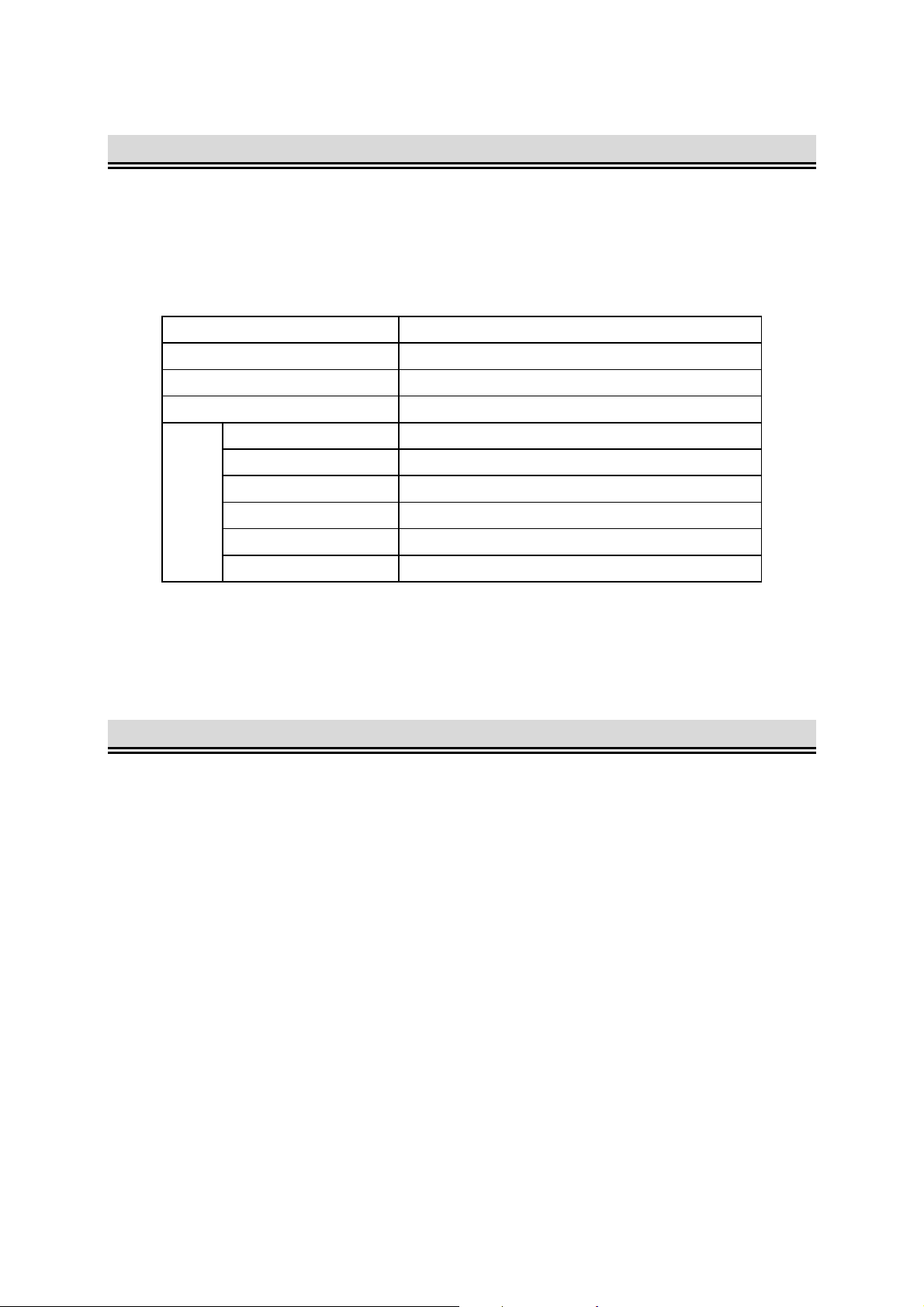
4
NOTATKA DLA UŻYTKOWNIKÓW
Użytkowanie niniejszego oprogramowania jest dozwolone zgodnie z postanowieniami licencji na
oprogramowanie.
Kontaktując się z najbliższą agencją bądź przedstawicielstwem JVC w twoim kraju w sprawach związanych z
niniejszym oprogramowaniem (patrz JVC Worldwide Service Network - Światowa Sieć Serwisowa JVC - na
stronie internetowej http://www.jvc-victor.co.jp/english/worldmap/index-e.html), prosimy o wypełnienie poniższej
tabelki i przygotowanie odpowiednich informacji.
Nazwa produktu
Model
Problem
Komunikat o błędzie
Producent
Model stacjonarny laptop
PC CPU
OS
Pamięć MB
Miejsce na dysku MB
Prosimy zauważyć, że odpowiedź na twoje pytania może trochę potrwać, w zależności od problemu poruszonego
w pytaniu.
Firma JVC nie jest w stanie odpowiedzieć na pytania dotyczące podstaw działania i obsługi twojego
komputera, bądź też na pytania dotyczące charakterystyki lub parametrów roboczych systemu
operacyjnego, innych aplikacji lub sterowników.
ŚRODOWISKO OPERACYJNE
Windows®
System Windows® 98 (preinstalowany)
Windows® 98 Second Edition (98SE) (preinstalowany)
Windows® Millennium Edition (Me) (preinstalowany)
Windows® 2000 Professional (2000) (preinstalowany)
Windows® XP Home Edition (XP) (preinstalowany)
Windows® XP Professional (XP) (preinstalowany)
CPU Intel MMX® Pentium®, co najmniej 200 MHz
RAM zalecane co najmniej 64 MB
HDD 10 MB dla instalacji, zalecane co najmniej 500 MB
Złącze USB
Monitor z możliwością wyświetlania co najmniej 800 x 600 pikseli, kolory 16 bitowe
Inne przeglądarka Internet Explorer 5.5 albo nowsza
IĄG DALSZY NA NASTĘPNEJ STRONIE
C
Page 5

5
Program ImageMixer z VCD
Oprócz wymagań opisanych na poprzedniej stronie, wymienione niżej wymagania muszą być spełnione aby
możliwe było użytkowanie programu ImageMixer z VCD.
System wymagania takie same jak na poprzedniej stronie.
Nie można jednak korzystać z systemu Windows® 98 jeżeli podłączasz kamerę wideo do komputera
za pomocą przewodu USB.
Nie można korzystać z systemów Windows® 98, Windows® 98SE jeżeli podłączasz kamerę wideo do
komputera za pomocą przewodu IEEE1394 (DV).
CPU do przechwytywania sekwencji wideo poprzez przewód USB albo IEEE1394 (DV), zaleca się procesor
Intel Pentium® III co najmniej 500 MHz albo co najmniej 800 MHz.
HDD co najmniej 300 MB dla instalacji, zalecane co najmniej 1 GB
Złącze IEE1394 (i.LINK)
Inne DirectX 8.0a lub nowszy
Macintosh
Sprzęt iMac, iBook, eMac, Power Mac G4, PowerBook G3 albo G4 wyposażony w złącze USB
System Mac OS 9.0.4 do 9.2.2
z wyłączeniem Mac OS X i Mac OS X [Classic]
RAM zalecane co najmniej 64 MB
Program ImageMixer z VCD
Oprócz wymagań opisanych wyżej, wymienione niżej wymagania muszą być spełnione aby możliwe było
użytkowanie programu ImageMixer z VCD.
CPU co najmniej PowerPC G3/400 MHz albo PowerPC G4/400 MHz
RAM zalecane co najmniej 128 MB
HDD co najmniej 150 MB dla instalacji, zalecane co najmniej 1 GB
Monitor z możliwością wyświetlania 800 x 600 pikseli, 32 000 kolorów
Inne QuickTime 4 lub nowszy
• Wyszczególnione wyżej wymagania odnośnie systemu i sprzętu nie stanowią gwarancji, że dostarczone
oprogramowanie będzie działać na wszystkich komputerach osobistych spełniających powyższe wymagania.
• Microsoft® i Windows® są albo zastrzeżonymi znakami towarowymi albo znakami towarowymi Microsoft
Corporation w Stanach Zjednoczonych i/lub w innych krajach.
• Macintosh jest zastrzeżonym znakiem towarowym Apple Computer, Inc.
• Inne nazwy produktów i firm zawarte w niniejszej instrukcji są znakami towarowymi i/lub zastrzeżonymi
znakami towarowymi swych odpowiednich właścicieli.
Page 6
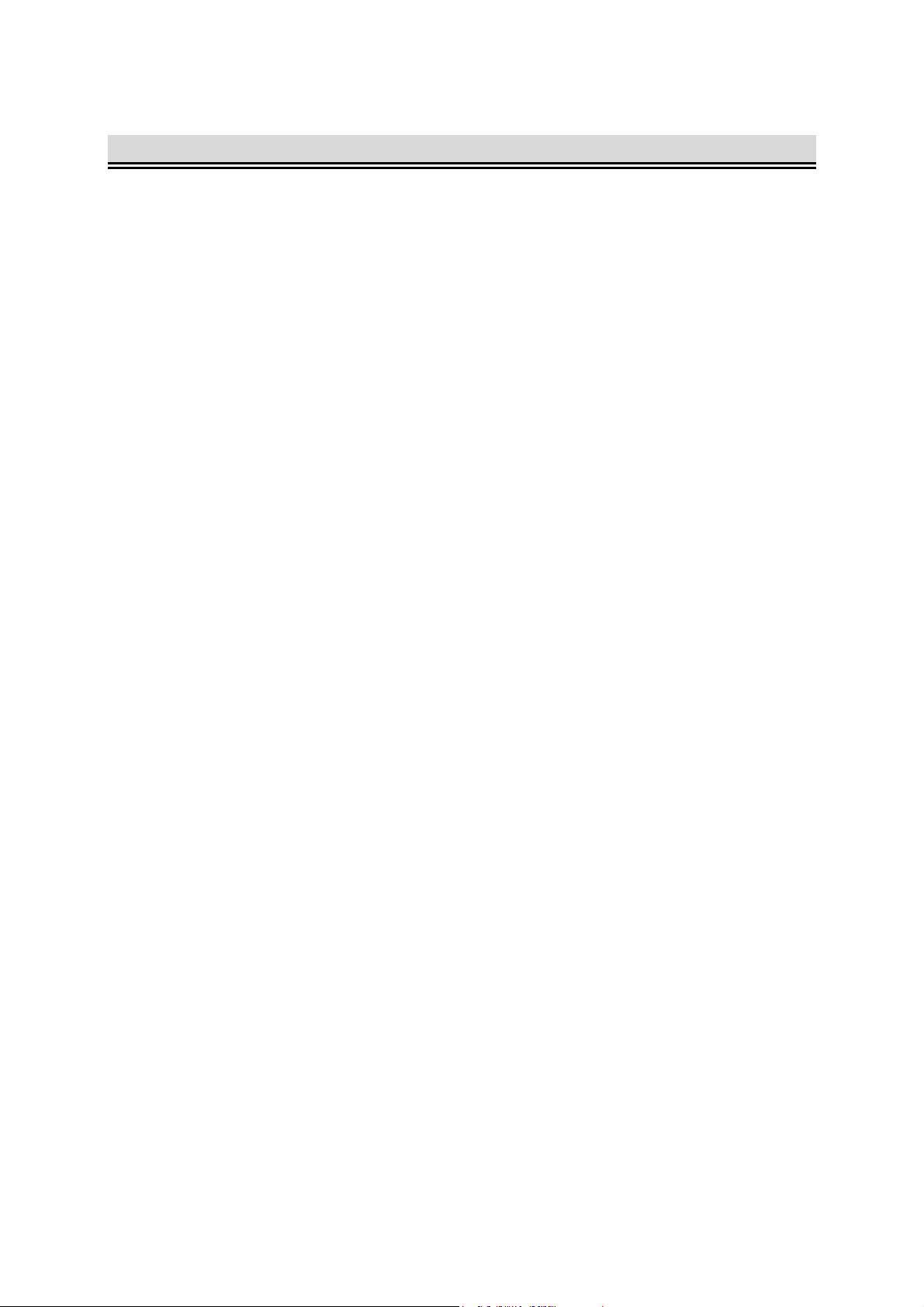
6
INSTALACJA OPROGRAMOWANIA (WINDOWS®)
Postępuj zgodnie z opisaną niżej procedurą aby zainstalować oprogramowanie. Z poziomu ekranu [Setup] w
kroku 3 możesz instalować następujące sterowniki albo programy. Zamknij wszystkie używane aplikacje.
Sprawdź, czy na pasku zadań nie widać ikon innych aplikacji.
Sterownik USB Video Streaming
Sterownik ten umożliwia podłączenie wyjść audio i wideo kamery wideo do twardego dysku komputera zamiast
kasety wideo. W ten sposób możesz także korzystać z kamery do prowadzenia konferencji przez Internet.
UWAGI:
• Windows®98/98SE/Me/2000: pamiętaj, aby nie podłączać przewodu USB pomiędzy kamerą i PC dopóki nie
zainstalujesz sterownika.
• Windows® XP: procedura instalacji jest inna niż w przypadku pozostałych systemów operacyjnych i pozycja
nie jest wyświetlana. Szczegółowe informacje – patrz „Instalowanie sterownika USB Video Streaming dla
)
użytkowników Windows® XP”,
ImageMixer z VCD 1.1
Aplikacja ta służy do przechwytywania nieruchomych obrazów cyfrowych i wideoklipów z kamery poprzez złącze
USB albo złącze IEEE1394 (i.LINK), a także służy do zarządzania zdjęciami cyfrowymi i wideoklipami oraz do
tworzenia płyt Video CD.
Digital Photo Navigator 1.0
Aplikacja ta służy do organizowania zdjęć cyfrowych przechowywanych na PC oraz do konwersji tych obrazów na
różne formaty.
Adobe® Acrobat® Reader 5.0
Aplikacja ta służy do odczytu plików w formacie PDF.
1. Włóż CD-ROM dostarczony w zestawie do napędu w twoim PC.
Po chwili ukaże się ekran [ Important Notice ].
• Jeżeli ekran [ Important Notice ] nie ukaże się, kliknij dwukrotnie na ikonie [ Mój Komputer ], a następnie
kliknij dwukrotnie na ikonie CD-ROM.
2. Potwierdź treść, a następnie kliknij [ Next ] ([ Dalej ]).
Po chwili ukaże się ekran [ Setup ].
Z poziomu ekranu [ Setup ] możesz zainstalować żądany sterownik albo program.
str. 9).
IĄG DALSZY NA NASTĘPNEJ STRONIE
C
Page 7

7
3. Kliknij [ Install ] ([ Instaluj ]) po prawej stronie żądanego oprogramowania, a następnie postępuj zgodnie z
instrukcjami wyświetlanymi na ekranie aby przeprowadzić instalację oprogramowania.
Rozpoczyna się instalacja wybranego sterownika albo programu. Przebieg procedury zależy od wybranego
sterownika albo programu.
Przedstawiony przykład dotyczy instalacji
programu Digital Photo Navigator w systemie
Windows®98SE
Ukazuje się ekran [ License Agreement ] (Warunki
licencji/akceptacja warunków)
Przedstawiony przykład dotyczy instalacji
sterownika USB Video Streaming w systemie
Windows®98SE
Ukazuje się ekran [ Installation Folder ] ([ Folder
instalacyjny ])
Kliknij [ Yes ] ([ Tak ]).
Następnie ukazuje się ekran [ Choose Destination
Location ] ([ Wybierz folder docelowy ]).
Kliknij [ Next ] ([ Dalej ])
Potem ukazuje się ekran [ Select Program Folder ]
([ Wybierz folder programu ]).
Kliknij [ Finish ] ([ Zakończ ]).
Następnie ukazuje się ekran [ Install Shield
Wizard ] ([ Kreator instalacji ]).
Kliknij [ Next ] ([ Dalej ])
Kiedy instalacja zakończy się, ukazuje się ekran
[ Install Shield Wizard Complete ] ([ Kreator
instalacji zakończony ]).
Kliknij [ Next ] ([ Dalej ]).
Kliknij [ Finish ] ([ Zakończ ]) i ponownie ukaże się
ekran [ Setup ].
C
IĄG DALSZY NA NASTĘPNEJ STRONIE
Page 8

Ukazuje się ekran [ Setup Status ] (Ekran stanu
instalacji). Zaczekaj chwilę, aż instalacja zakończy
się.
8
Po zakończeniu instalacji ukazuje się ekran [ Digital
Photo navigator Setup ] (Ekran ustawień
programu) z zapytaniem, czy chcesz utworzyć ikonę
na pulpicie.
Jeżeli chcesz aby ikona pojawiła się, kliknij [ Yes ]
([ Tak ]), w przeciwnym razie kliknij [ No ] ([ Nie ]).
4. Gdy ukaże się komunikat z zapytaniem, czy wszystko jest OK i czy chcesz ponownie uruchomić komputer,
kliknij [ Yes ] ([ Tak ]). Komputer uru8chamia się ponownie i po chwili ukazuje się ekran [ Setup ] z kroku 1.
5. Powtórz czynności opisane w krokach 3 i 4 aby zainstalować wszystkie żądane programy.
Instalowanie programu [ ImageMixer z VCD 1.1 ].
Kiedy pojawi się komunikat o błędzie (patrz niżej), kliknij [ OK ] aby zakończyć instalację.
UWAGI:
• Instrukcja użytkownika programu Digital Photo Navigator oraz ImageMixer z VCD znajduje się na CD-ROM
w formacie PDF. Kliknij dwukrotnie na folderze [ JVC ], a potem dwukrotnie na folderze [ Docs ]. Otwórz plik
„Start.pdf” i kliknij na przycisku żądanego języka. Pamiętaj, że do przeglądania plików PDF konieczne jest
przeglądarka Adobe® Acrobat® Reader (należy ją zainstalować).
• Szczegółowe informacje dotyczące użytkowania programów Windows® NetMeeting albo Windows®
Messenger (tylko Windows® XP) znajdziesz w „Załączniku” w instrukcji użytkownika programu Digital
Photo Navigator na CD-ROM.
• Instalując program [ ImageMixer z VCD 1.1 ] wybierz żądany język na ekranie [ Choose Setup Language ]
(Wybór języka instalacji).
• Jeżeli rozpoczniesz instalowanie oprogramowania, które już zostało zainstalowane, uruchomi się proces
odinstalowywania. W takiej sytuacji zaczekaj aż odinstalowywanie zakończy się a potem ponownie
przeprowadź instalację programu.
• Aby sterownik USB Video Streaming działał prawidłowo, konieczna jest biblioteka DirectX. Aby ją
zainstalować, wybierz „DirectX” z ekranu instalacyjnego programu ImageMixer z VCD 1.1.
• Gdy instalujesz sterownik USB Video Streaming pod systemem Windows® 2000 albo Windows® XP, może
ukazać się okienko dialogowe z ostrzeżeniem, dotyczące podpisu cyfrowego. W tym przypadku kliknij
[ OK ], ponieważ problem ten nie ma wpływu na działanie sterownika.
• Gdy instalujesz program ImageMixer z VCD 1.1 pod systemem Windows® 2000 albo Windows® XP,
pojawia się ekran [ Microstaff WINASPI ]. Kliknij [ Next ] ([ Dalej ]) aby kontynuować instalację.
IĄG DALSZY NA NASTĘPNEJ STRONIE
C
Page 9

9
Instalowanie sterownika USB Video Streaming dla użytkowników Windows® XP
Gdy podłączasz kamerę wideo do komputera PC, cztery sterowniki instalowane są kolejno zgodnie z opisanymi
niżej procedurami.
UWAGI:
Kliknij [ Continue Anyway ] ([ Kontynuuj ]) gdy pojawi się komunikat [ Has not passed Windows Logo testing ]
([ Testowanie Windows Logo zakończone niepowodzeniem ]). Pamiętaj aby nie wybierać opcji [ Stop
Installation ] ([ Zatrzymaj Instalację ]). Jeżeli tak zrobisz, sterownik USB Video Streaming nie zainstaluje się
prawidłowo.
1. Podłącz kamerę do komputera za pomocą przewodu USB.
Po chwili ukaże się ekran [ Found New Hardware Wizard ] ([ Znaleziono nowy sprzęt ].
• Patrz „Podłączanie przewodu USB” (str. ) 10).
2. Kliknij [ Install from a list or specific location (Advanced) ] ([ Instaluj z listy albo z wybranej lokalizacji
(Zaawansowane)] i kliknij [ Next ] ([ Dalej ]).
3. Następnie kliknij trzy kolejne opcje w podanej kolejności.
• [ Search for the best driver in these location ] ([ Szukaj najlepszego sterownika w tej lokalizacji ])
• [ Include this location in the search ] ([ Uwzględnij tę lokalizację w wyszukiwaniu ])
• [ Browse ] ([ Przeglądaj ])
4. Kliknij dwukrotnie na ikonie [ Mój komputer ] na pulpicie.
5. Kliknij dwukrotnie na ikonie napędu CD-ROM i folderze [XP], a potem kliknij [ OK ].
6. Kliknij [ Next ] ([ Dalej ]).
• Ukazuje się okienko dialogowe z ostrzeżeniem.
7. Kliknij [ Continue Anyway ] ([ Kontynuuj ]).
Po chwili ukazuje się ekran [ Found New Hardware Wizard ] ([ Znaleziono nowy sprzęt ].
8. Kliknij [ Finish ] ([ Zakończ ]).
Po chwili ponownie ukazuje się ekran [ Found New Hardware Wizard ] ([ Znaleziono nowy sprzęt ].
9. Powtarzaj kroki od 2 do 8 cztery razy; instalacja sterownika USB Video Streaming będzie zakończona.
AKTUALIZACJA [ MENEDŻER URZĄDZEŃ ] (WINDOWS®).
Jeżeli kamera wideo zostanie podłączona do komputera za pomocą przewodu USB przed zainstalowaniem
sterownika USB Video Streaming, instalacja może nie przebiegać prawidłowo.
W takim przypadku zaktualizuj [ Menedżera Urządzeń ] zgodnie z opisaną niżej procedurą, i zainstaluj prawidłowo
sterownik USB Video Streaming.
UWAGA:
Odłącz wszystkie inne urządzenia audio podłączone do gniazd USB komputera przed wykonaniem tej procedury.
Instalowanie sterownika [ USB Video Streaming ]
1. Podłącz kamerę wideo do komputera za pomocą przewodu USB (str. ) 10).
2. Wybierz [ Start ] – [ Ustawienia ] – [ Panel Sterowania ]. Kliknij dwukrotnie na ikonie [ System ].
3. Windows® 98/98SE/Me: wybierz zakładkę [ Menedżer urządzeń ].
Windows® 2000/XP: wybierz zakładkę [ Sprzęt ] i kliknij na ikonie [ Menedżer urządzeń ].
IĄG DALSZY NA NASTĘPNEJ STRONIE
C
Page 10
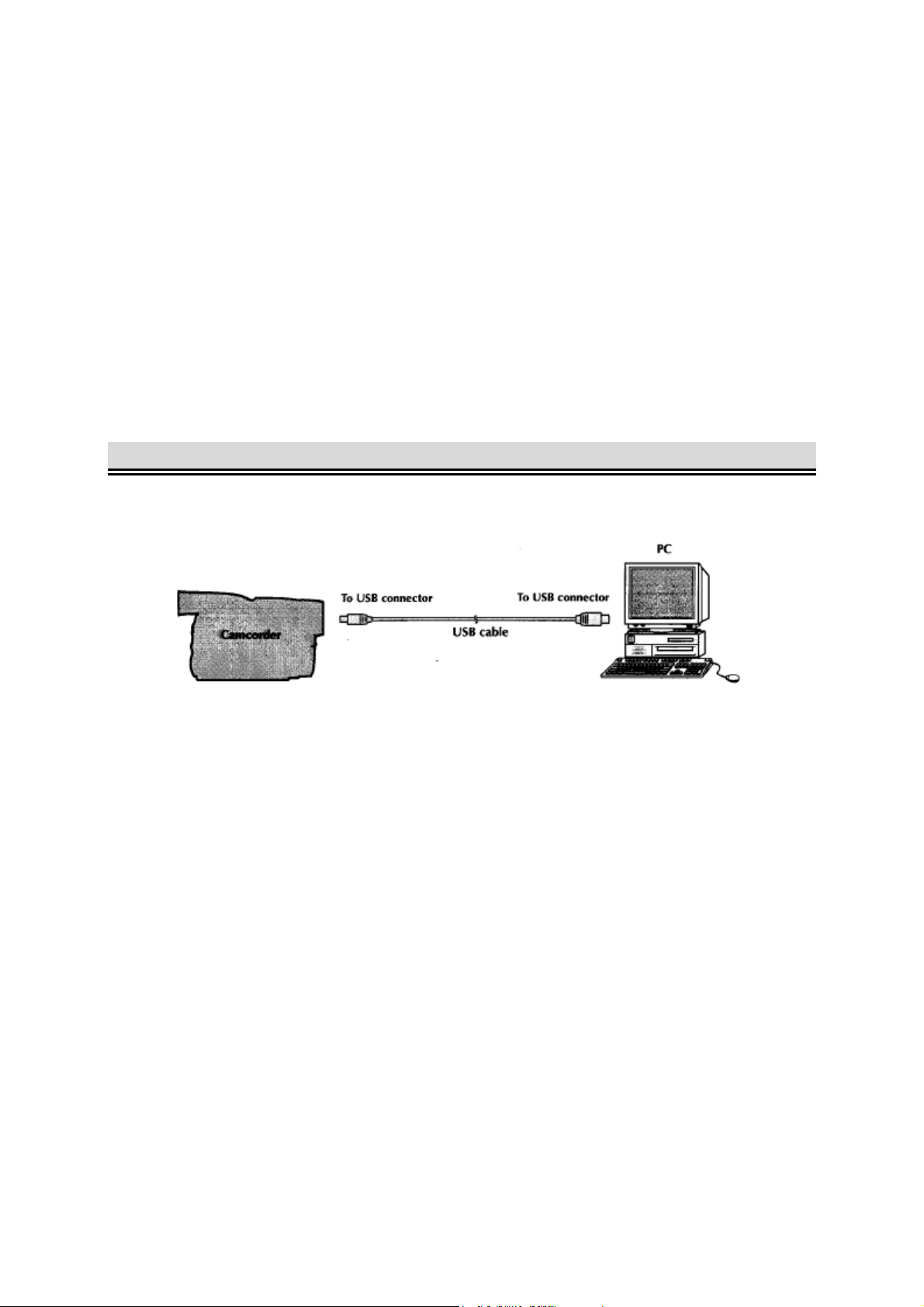
10
4. Skasuj [ GR-D50* ] w [ Inne urządzenia ].
* Nazwa modelu zależy od podłączonej kamery.
5. Odłącz przewód USB od kamery. Uruchom ponownie komputer.
6. Włóż do napędu CD-ROM dostarczony w zestawie. Zainstaluj sterownik USB Video Streaming (str. ) 6).
Windows® XP – patrz instrukcje instalacji sterownika na str. 9.
7. Podłącz kamerę do komputera za pomocą przewodu USB.
Sterownik urządzenia jest zainstalowany.
Windows® 2000: gdy ukaże się okienko dialogowe z ostrzeżeniem, dotyczące podpisu cyfrowego, kliknij
[ OK ] aby kontynuować instalację.
8. Potwierdź, że następujące urządzenia są wyświetlane w [ Menedżer Urządzeń ] wykonując kroki 2 – 3.
[ JVC PIX-MCV Video Capture ] w [ Skanery i aparaty fotograficzne ].
[ JVC PIX-MCV Audio Capture ] w [ Sterowniki dźwięku, wideo i gier ].
[ JVC Composite PIX-MCV Device ] i [ JVC Communication PIX-MCV Video Driver ] w [ Sterowniki
uniwersalnej magistrali szeregowej ].
POŁĄCZENIA (WINDOWS® / MACINTOSH)
Podłączanie przewodu USB
Podłącz przewód USB aby korzystać z programu ImageMixer do przechwytywania sekwencji wideo.
1. Zgodnie z zasadami bezpieczeństwa, wyłącz wszystkie urządzenia przed wykonaniem połączeń.
2. Podłącz kamerę wideo do komputera za pomocą przewodu USB.
Zalecamy korzystanie z zasilacza sieciowego (kamera).
UWAGI:
• Gdy przewód USB jest podłączony, włączenie lub wyłączenie kamery może powodować zakłócenia w pracy
komputera.
• Jeżeli podłączasz kamerę do komputera za pośrednictwem koncentratora USB, problemy kompatybilności
pomiędzy koncentratorem i komputerem mogą powodować zakłócenia w pracy komputera. Jeżeli tak się
stanie, podłącz kamerę do komputera bezpośrednio a nie poprzez koncentrator.
• Nie używaj przedłużacza przewodu USB.
• Jeżeli korzystasz z systemu Windows® 2000/Me/XP, możesz także użyć przewodu DV zamiast przewodu
USB do przechwytywania sekwencji wideo z taśmy przy użyciu programu ImageMixer. Szczegółowe
informacje znajdziesz w pomocy on-line.
(Patrz także „Instrukcja użytkownika programu ImageMixer” na CD-ROM).
Page 11

11
INSTALACJA OPROGRAMOWANIA (MACINTOSH)
Postępuj zgodnie z opisaną niżej procedurą aby zainstalować oprogramowanie.
Zamknij wszystkie używane przez Ciebie aplikacje.
1. Włóż płytę CD-ROM dostarczoną w zestawie do napędu w komputerze.
Kliknij dwukrotnie na ikonie CD-ROM.
2. Kliknij dwukrotnie na folderze [ ImageMixer ] na CD-ROM.
3. Kliknij dwukrotnie na ikonie [ Install ImageMixer with VCD ].
Uruchamia się program instalacyjny. Postępuj zgodnie z instrukcjami wyświetlanymi na ekranie.
UWAGA:
Instrukcja użytkownika programu ImageMixer z VCD znajduje się na CD-ROM w formacie PDF. Kliknij
dwukrotnie na folderze [ Docs ]. Otwórz plik „Start.pdf” i kliknij na przycisku żądanego języka. Pamiętaj, że do
przeglądania plików PDF konieczne jest przeglądarka Adobe® Acrobat® Reader (należy ją zainstalować).
Program instalacyjny przeglądarki Adobe® Acrobat® Reader znajduje się w folderze [ Reader ] na CD-ROM.
